Instalacija i postavljanje čarobne Wi-Fi

- 2278
- 61
- Johnny Ankunding
Uvod
Wi-Fi će možda trebati u bilo kojem trenutku. Čak i kad nema usmjerivača, a vi ste daleko od javnih pristupnih točaka. Što uraditi? Srećom, laptop se može lako koristiti za distribuciju interneta na nekoliko uređaja. Ranije smo već napisali kako distribuirati Wi-Fi s laptopa i proveli smo pregled nekih programa za distribuciju. Danas nudimo pregled još jedne divne magične Wi-Fi uslužne programe, s kojom laptop lako možete pretvoriti u bežični usmjerivač. Mnogi je smatraju najbolje od svega. Razmotrite njegove mogućnosti, postupak instalacije i kako ga konfigurirati.

U nekim slučajevima laptop može obavljati funkcije usmjerivača
Mogućnosti
Magic Wi-Fi Utility ima veliki broj prednosti:
- Funkcije na prijenosnim računalima i računalima koji rade na različitim verzijama sustava Windows, počevši od XP do najnovijih 10;
- ima rusko sučelje, potpuno je besplatno;
- distribucija i ožičenog i bežičnog interneta;
- Instalacija nije potrebna;
- siguran rad;
- mala veličina instalacijske datoteke;
- Lako i razumljivo sučelje u kojem je nemoguće zbuniti.
Montaža
Instaliranje aplikacije apsolutno je jednostavno. Preuzmite ga s veze na našoj web stranici. Budući da ga ne treba instalirati, spremite je u mapu prikladnu za vas na računalu. Da biste uključili, dvaput kliknite na datoteku.
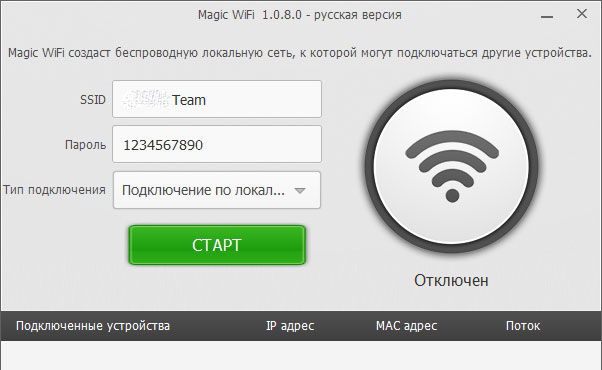
Postavke i rad
Magic Wi-Fi praktički ne treba postaviti. Nakon pokretanja možete preimenovati ime mreže u liniji SSID. Unesite bilo koje ime koje vam se sviđa. U liniji "lozinka" unesite novi kôd, poželjno je da nije kraći od 8 znakova. To je vrlo važno tako da možete sigurno raditi na mreži, i tako da se nitko ne može povezati s vama.
U izborniku "Vrsta veze", možete odabrati koja internetska veza distribuira na druge uređaje. Po vašem izboru se pruža bežična mreža, povezujući se na lokalnoj mreži, Ethernet. Instaliran je zadani autokret, program će u ovom trenutku dati aktivnu vezu.
Pritisnite zeleni gumb "Start", nakon nekoliko sekundi aktivira se pristupna točka, o čemu svjedoči velika zelena ikona u prozoru izbornika. Povežite se na bežičnu mrežu koju je stvorila aplikacija. U donjem dijelu izbornika prikazat će se informacije o povezanim uređajima. Da biste završili posao, kliknite "Zatvori pristupnu točku".
Zaključak
Sada možete lako distribuirati internet s svog laptopa na različite uređaje pomoću izvrsne magične Wi-Fi uslužne programe. Program je vrlo jednostavan i po težini i po radu.
Volite li koristiti ovu aplikaciju? Pozivamo vas da ostavite komentare s recenzijama o članku.
- « Nema EAX datoteke.DLL za GTA San Andreas razloge za pogreške i načine rješavanja toga
- Uključivanje ili isključivanje AHCI načina u sustavu Windows »

